Google'i assistendil on sisseehitatud tööpäevarutiin, mis aitab teil ülesannetega toime tulla ja ka oma kehal silma peal hoida. Rutiin räägib teile teie ülesannetest, vaheaegadest, tööle naasmisest ning seismisest ja vee joomisest. Google teab, et kodus töötades võib olla oma väljakutseid ja see rutiin püüab ette näha teie isiklikke vajadusi.
Soovitatavad videod
Lihtne
5 minutit
Mõned parimad asjad, mida selle Google'i rutiini puhul tähele panna, on sisseehitatud spetsiaalsed pausid. Tööpäev ei ole lihtsalt Pomodoro taimer, mis paneb sind määratud aegadel töötama ja murdma. See hoiatab teid püsti tõusma ja vett jooma. See näitab teile kellaaega, meeldetuletusi ja kalendrisündmusi. See on ka sama meeldiv, kui küsite, kas on lõuna-, jalutuskäigu- või õhtusöögiaeg. Saate rutiini lisada ka muid toiminguid, mis ei ole ainult aja määramine ja pausideks valmistumine. Saate teha selliseid toiminguid nagu tulede sisse- ja väljalülitamine, muusika esitamine või muude teile kuuluvate nutikate koduseadmete reguleerimine. See rutiin on nii täielik, kui te seda teete.
Kuidas luua Google'i tööpäeva rutiini
Tööpäevarutiini seadistamiseks ja aktiveerimiseks toimige järgmiselt.
Samm 1: Ava oma Google Home rakendust ja puudutage nuppu Rutiinid menüü.
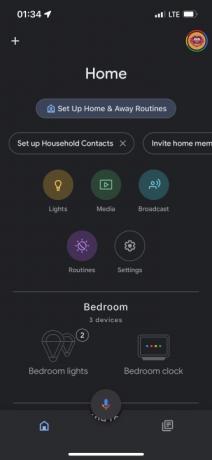
- 1. Google'i kodumenüü ekraanipilt.
2. samm: Valige Tööpäev rutiin loendi lõpus.
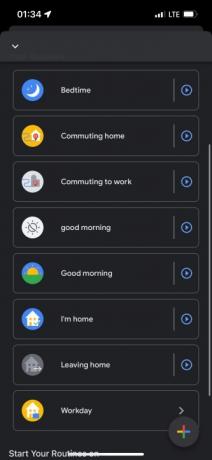
- 1. Google'i kodurutiinide loendi menüü ekraanipilt.
Seotud
- Parimad nutikad terrassivalgustid alla 100 dollari
- Kuidas salvestada video Google Home'i
- Kuidas Google Home'is tuba luua
3. samm: Kui olete tööpäeva seadistuses, näete oma alustajaid ja toiminguid.
4. samm: Alustuseks valige nädalapäevad, mil rutiin töötab. Saate rutiini algusest ka oma telefonile märguande saada.
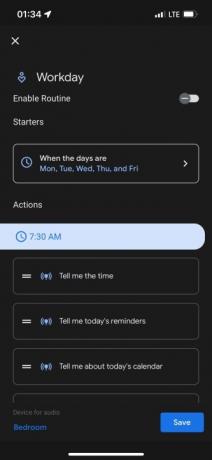
- 1. Ekraanipilt Google'i kodu tööpäevade menüüst.
5. samm: Põhiregistrisse naastes näete erinevate kellaaegadega eraldatud toimingute loendit. Erinevad toimingud on juba määratud, näiteks „Räägi mulle tänasest kalendrist” või hääljuhised vaheaegadeks. Saate muuta toimingu algust või nende aktiveerimise järjekorda. Soovi korral saate lisada ka täiesti uusi toiminguid ja uusi aegu.
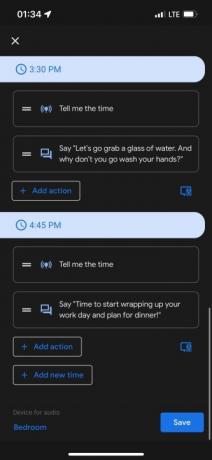
- 1. Ekraanipilt Google'i kodu tööpäevade menüüst.
6. samm: Valige, milline seade, milline kõlar jadas olevast fraasist ja toimingutest teada annab.
7. samm: Enne rutiini salvestamist ja säilitamist lubage rutiin ülaosas oleva lülitiga.
Samuti saate selle rutiini seadistada ja aktiveerida mõlemal Android või iOS-i ja laske oma telefonidel või erinevatel kõlaritel olla teavitusseade. Kahjuks meie kontoritöötajate jaoks ei pruugi see olla parim rutiin traditsioonilisel töökohal, kuid kõigile, kes töötavad kodus, on see rutiin ideaalne. Tänu kogu rutiini sisseehitatud paindlikkusele on Workday hea seadistus kõigile, kellel on kodus töötamise ajakava.
Milliseid täiendavaid samme lisate tööpäeva rutiin aidata teie ajakavaga?
Toimetajate soovitused
- Parim nutikodu tehnoloogia teie ühiselamu jaoks
- USA valitsus käivitab 2024. aastal uue küberturvalisuse programmi nutikate koduseadmete jaoks
- Kuidas sünkroonida oma Alexa seadmeid
- Kas õhukvaliteedi monitori tasub oma koju lisada?
- Kas nutikas sprinklersüsteem aitab teil vähem vett kasutada?
Uuenda oma elustiiliDigitaalsed suundumused aitavad lugejatel hoida silma peal kiirel tehnikamaailmal kõigi viimaste uudiste, lõbusate tooteülevaadete, sisukate juhtkirjade ja ainulaadsete lühiülevaadetega.




